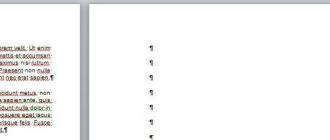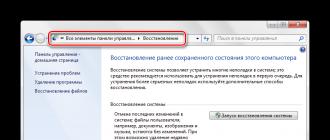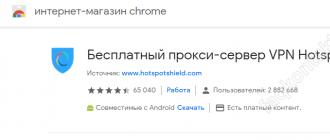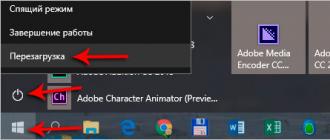এই নিবন্ধে আমরা বিস্তারিতভাবে তাকান হবে কিভাবে উইন্ডোজ 7 ইনস্টল করবেন. কিন্তু আপনি উইন্ডোজ ইনস্টল করা শুরু করার আগে, আপনাকে অবশ্যই আপনার গুরুত্বপূর্ণ ডেটার একটি ব্যাকআপ নিতে হবে, অর্থাৎ, আপনার সমস্ত ডেটা অন্য পার্টিশনে বা ফ্ল্যাশ ড্রাইভ, ডিস্ক ইত্যাদিতে সংরক্ষণ করতে হবে।
উইন্ডোজ 7 ইন্সটল করার জন্য আপনার যা দরকার তা হল এই অপারেটিং সিস্টেমের সাথে একটি বুট ডিস্ক, সেইসাথে একটু অবসর সময় এবং ধৈর্য।
তো, শুরু করা যাক।
ছবিতে উইন্ডোজ 7 ইনস্টল করা হচ্ছে
1. আপনার কম্পিউটারের DVD-Rom-এ Windows 7 OS-এর সাথে ডিস্ক ঢোকান এবং, কম্পিউটার বুট হওয়ার সাথে সাথে, BIOS-এ যান (বিআইওএস-এ প্রবেশ করতে, একটি নিয়ম হিসাবে, আপনাকে DEL কী টিপতে হবে) DVD ডিস্ক থেকে বুট নির্বাচন করতে। BIOS-এ, "বুট" -> "বুট ডিভাইস অগ্রাধিকার" মেনুতে যান এবং প্রথম আইটেমের জন্য "প্রথম বুট ডিভাইস" এর মানটি "সিডিরোম" এ সেট করুন, নীচের চিত্রের মতো:
একটি ডিভিডি থেকে বুট করার দ্বিতীয় বিকল্পটি হল, আপনি কম্পিউটার চালু করার সাথে সাথে, বুট বিকল্প নির্বাচন মেনু আনতে F8 কী টিপুন এবং CD-ROM/DVD-ROM থেকে বুট নির্বাচন করুন৷
2. যত তাড়াতাড়ি আপনি বুট করার জন্য Windows 7 OS সহ ডিস্ক নির্বাচন করবেন, এটির ইনস্টলেশন স্বয়ংক্রিয়ভাবে শুরু হবে:

কয়েক সেকেন্ড পরে, আপনি নিম্নলিখিত উইন্ডো দেখতে পাবেন:



পরবর্তী উইন্ডোতে আপনাকে উইন্ডোজ 7 ইনস্টল করার বিকল্পটি নির্বাচন করতে বলা হবে:

আমি একটি পরিষ্কার ইনস্টল করার পরামর্শ দিচ্ছি - "সম্পূর্ণ ইনস্টলেশন"। এই ইনস্টলেশনের সাথে, সিস্টেম ডিস্কটি ফর্ম্যাট করা হয়েছে এবং সেই অনুযায়ী, উইন্ডোজের পূর্ববর্তী সংস্করণ এবং সমস্ত ডেটা, প্যারামিটার এবং সেটিংস সম্পূর্ণরূপে মুছে ফেলা হবে, যা সম্ভাব্য ব্যর্থতা এবং ত্রুটিগুলি এড়াতে সহায়তা করবে; এটি সবচেয়ে নির্ভরযোগ্য ইনস্টলেশন পদ্ধতি।
এমন সময় আছে যখন অপারেটিং সিস্টেমটি এক কারণে বা অন্য কারণে ক্র্যাশ হয়, বা একটি ফাইল অনুপস্থিত থাকে, বা অন্য কিছু, সেক্ষেত্রে আপনি চেষ্টা করতে পারেন উইন্ডোজ আপডেট করুনপ্রথম আইটেমটি নির্বাচন করে - "আপডেট"। এই বিকল্পের সাহায্যে, সমস্ত প্রোগ্রাম সেটিংস, ড্রাইভার এবং আপনার সমস্ত ডেটা সংরক্ষণ করা হয়। তবে, যেহেতু সবকিছু সংরক্ষণ করা হয়েছে, তারপরে একই "সফলতার" সাথে সমস্ত প্রোগ্রাম সমস্যা বা অন্যান্য ত্রুটিগুলি সংরক্ষণ করা হয়েছে, যা নতুন ইনস্টল করা উইন্ডোজে ত্রুটির কারণ হতে পারে। যদি সিস্টেমটি শুরু হয়, তবে আপডেটটি উইন্ডোজ পরিবেশ থেকে শুরু করা ভাল।

যদি ডিস্কটি নতুন হয় এবং পার্টিশন করা না হয় তবে উপরের আমার মত একটি ছবি থাকবে, কিন্তু যদি তা হয় তবে আপনার সমস্ত হার্ড ড্রাইভ পার্টিশন এখানে উপস্থাপন করা হবে। আপনি যখন ড্রাইভ সি নির্বাচন করেন, একটি নিয়ম হিসাবে, এটি ফর্ম্যাট করতে ভুলবেন না; এটি করতে, "ডিস্ক সেটআপ" লিঙ্কে ক্লিক করুন এবং একটি অতিরিক্ত মেনু প্রদর্শিত হবে:

প্রধান কাজ সম্পন্ন হয়েছে, ইনস্টলার নিজেই সবকিছু করবে। ইনস্টলেশন প্রক্রিয়াটি প্রায় আধা ঘন্টা সময় নেবে, এই সময়ে আপনার কাছ থেকে কোনও হস্তক্ষেপের প্রয়োজন নেই, তাই আপনি শান্তভাবে কম্পিউটার থেকে দূরে সরে যেতে পারেন এবং আপনার ব্যবসায় যেতে পারেন।
এখন আপনি প্রায় উইন্ডোজ 7 ইন্সটল করতে সফল হয়েছেন, কিছুই বাকি নেই।
ইনস্টলেশন সম্পূর্ণ হলে, আপনাকে আপনার অ্যাকাউন্ট তৈরি করতে হবে। নিজের জন্য একটি ব্যবহারকারীর নাম তৈরি করুন এবং "ব্যবহারকারীর নাম" ক্ষেত্রে প্রবেশ করুন:

তারপরে আপনাকে আপনার অ্যাকাউন্টের জন্য একটি পাসওয়ার্ড নিয়ে আসতে বলা হবে, একটি পাসওয়ার্ডের প্রয়োজন নেই, এবং যদি আপনি ছাড়া অন্য কেউ কম্পিউটার ব্যবহার না করে বা আপনার কাছে এমন গোপনীয় তথ্য না থাকে যা গোপনে সংরক্ষণ করা প্রয়োজন, তাহলে আপনি তা করবেন না। একটি পাসওয়ার্ড নির্দিষ্ট করতে হবে।

পরবর্তী উইন্ডোতে আপনাকে অবশ্যই আপনার অনুলিপির ক্রমিক নম্বর লিখতে হবে:

উইন্ডোজ সুরক্ষা সেটিংস নির্বাচন করুন; বেশিরভাগ ক্ষেত্রে, প্রথম বিকল্পটি উপযুক্ত - "প্রস্তাবিত সেটিংস ব্যবহার করুন":

সিস্টেম সময় সেট করুন:

এবং নেটওয়ার্ক বিকল্প, বেশিরভাগ ব্যবহারকারীর জন্য "পাবলিক নেটওয়ার্ক" বিকল্পটি উপযুক্ত:

এবং এই সমস্ত ছোট সেটিংসের পরে, নতুন ইনস্টল করা অপারেটিং সিস্টেমের ডেস্কটপটি আপনার সামনে লোড হবে:

এখানেই শেষ. আপনি দেখতে পাচ্ছেন, উইন্ডোজ 7 ইনস্টল করা মোটেই কঠিন নয়, অন্য কোনও প্রোগ্রাম ইনস্টল করার চেয়ে বেশি কঠিন নয়। এবং এটি একেবারে যে কোনও ব্যবহারকারীর জন্য উপলব্ধ।
অতএব, যদি আপনার ক্ষমতা সম্পর্কে আপনার সন্দেহ থাকে তবে সেগুলি বাদ দিন এবং আপনার নিজের অপারেটিং সিস্টেমটি ইনস্টল করা শুরু করুন এবং কিছুতেই ভয় পাবেন না। এবং যদি আপনার কোন অসুবিধা হয়, মন্তব্যে জিজ্ঞাসা করুন.
আসুন আমাদের বিষয় থেকে একটু দূরে সরে যাই, যেহেতু বিপুল সংখ্যক ব্যবহারকারী আমাদের প্রশ্ন জিজ্ঞাসা করে, কিভাবে সঠিকভাবে উইন্ডোজ 7 পুনরায় ইনস্টল করবেন?দীর্ঘ সময় ধরে কম্পিউটার বা ল্যাপটপ ব্যবহার করলে, অপারেটিং সিস্টেম বিশৃঙ্খল হয়ে যায়, অজানা ফাইলগুলির কারণে হার্ড ড্রাইভে কার্যত কোনও স্থান অবশিষ্ট থাকে না এবং কম্পিউটার বা ল্যাপটপ ধীরে ধীরে লোড হতে শুরু করে এবং এটির অপারেশনে নেতিবাচক প্রভাব ফেলে। অপারেটিং সিস্টেম ফলস্বরূপ, অপারেটিং সিস্টেমটি পুনরায় ইনস্টল করার জন্য কম্পিউটার বা ল্যাপটপটিকে একটি ওয়ার্কশপে নিয়ে যাওয়া ছাড়া আর কোনও বিকল্প নেই, যখন একটি পরিপাটি অর্থ ব্যয় করা হয়। তবে কেন অর্থ ব্যয় করবেন, এবং এতে একটি ছোট নয়, যদি আপনি নিজেই উইন্ডোজ 7 পুনরায় ইনস্টল করতে পারেন। নীচে বিশদভাবে বর্ণনা করা হয়েছে, একটি কম্পিউটার এবং ল্যাপটপে তাদের ক্ষতি ছাড়াই।
উইন্ডোজ 7 ইনস্টল করতে আপনার প্রয়োজন হবে:
- অপারেটিং সিস্টেমের সাথে ডিস্ক;
— আপনাকে bios-এ যেতে হবে, এবং তারপর প্রথম বুট ডিভাইস আইটেমে cd-রুম মান লিখতে হবে;
- এবং অবশেষে, সিস্টেমটি সরাসরি ইনস্টল করুন।
:
আপনি উইন্ডোজ 7 পুনরায় ইনস্টল করা শুরু করার আগে, আপনার অপারেটিং সিস্টেমের সাথে একটি ডিস্ক থাকতে হবে। আপনি আপনার বিবেচনার ভিত্তিতে লাইসেন্সকৃত সফ্টওয়্যার বা যেকোনো পাইরেটেড কপি বেছে নিতে পারেন। এখানে, প্রতিটি ব্যক্তির নিজের জন্য বেছে নেওয়ার অধিকার রয়েছে, কেউ মনে করেন যে লাইসেন্সকৃত সংস্করণ কেনার জন্য অর্থ ব্যয় করা বেশ সম্ভব, যখন অন্য কেউ কয়েক মিনিটের মধ্যে অপারেটিং সিস্টেমের একটি হ্যাক করা সংস্করণ খুঁজে পাবে এবং এটি ইন্টারনেটের মাধ্যমে ডাউনলোড করবে। . আপনার যদি ইতিমধ্যেই অপারেটিং সিস্টেমের সাথে একটি ডিস্ক থাকে, তবে আপনি এটি ইনস্টল করার জন্য সরাসরি এগিয়ে যেতে পারেন, এবং যদি না হয়, তাহলে নীচের নির্দেশাবলী অনুসরণ করে আপনাকে উইন্ডোজ 7 ডিস্কে বার্ন করতে হবে:
এটি করার জন্য আপনার প্রয়োজন হবে: DVD-RW বা DVD-R ফরম্যাটে একটি ফাঁকা ডিস্ক এবং অবশ্যই, উইন্ডোজ 7 অপারেটিং সিস্টেম নিজেই (ডাউনলোড লিঙ্কটি সহজেই ইন্টারনেটে পাওয়া যেতে পারে; পর্যাপ্ত উত্সের চেয়ে বেশি রয়েছে, আপনি শুধু পরিষ্কার করতে হবে যে বাড়িতে ব্যবহারের জন্য আপনার হোম প্রিমিয়াম সংস্করণটি বেশ উপযুক্ত)।
- ব্রাউজে ক্লিক করুন, উইন্ডোজ ইমেজ নির্বাচন করুন এবং খুলুন ক্লিক করুন;
- রেকর্ডিং গতি সর্বনিম্ন সেট করুন;
— ডিস্কে ছবিটি বার্ন করার পরে, একটি সংশ্লিষ্ট উইন্ডো প্রদর্শিত হবে এবং ড্রাইভটি স্বয়ংক্রিয়ভাবে খুলবে।
এটিই, উইন্ডোজ 7 সিস্টেম পুনরায় ইনস্টল করার প্রথম পর্যায় সম্পন্ন হয়েছে এবং এটি সম্পর্কে জটিল কিছু নেই। আরও দেখা যাক...
: বায়োস সেট আপ করা
এখন, একটি অপারেটিং সিস্টেমের সাথে একটি ডিস্ক থাকার কারণে, আপনি যখন আপনার কম্পিউটার বা ল্যাপটপটি চালু করেন তখন উইন্ডোজ ইনস্টলেশন উইন্ডোটি উপস্থিত হয় তা নিশ্চিত করার কাজটি উদ্ভূত হয়। এটি করার জন্য, আপনাকে BIOS এ প্রবেশ করতে হবে এবং এতে ছোট সেটিংস করতে হবে।
এটি করার জন্য, আপনার কম্পিউটার বা ল্যাপটপ পুনরায় চালু করা উচিত এবং এটি শুরু হলে মুছুন কী টিপুন, অথবা কারো জন্য এটি F1, F2, F3... হতে পারে, যখন আপনি এটি শুরু করেন, একটি নিয়ম হিসাবে, আপনি দেখতে পারেন কোন কী আপনি চাপতে হবে।

সমস্ত পদক্ষেপ শেষ হওয়ার পরে, একটি নীল বায়োস স্ক্রীন উপস্থিত হওয়া উচিত। বায়োসে থাকাকালীন, মাউস কাজ করবে না, তাই পরবর্তী সমস্ত ক্রিয়া তীর ব্যবহার করে সঞ্চালিত হবে।
ডিস্ক থেকে বুট সেট করার জন্য, আপনাকে Advanced Bios Features => প্রথম বুট ডিভাইস বিভাগে যেতে হবে এবং CD-Room প্যারামিটার সেট করতে হবে। তারপরে আপনাকে আপনার কম্পিউটার বা ল্যাপটপ পুনরায় চালু করতে F10 কী টিপতে হবে এবং একই সাথে সমস্ত সেটিংস সংরক্ষণ করতে হবে। এটি লক্ষ করা উচিত যে আপনার কাছে বায়োসের যে সংস্করণই থাকুক না কেন, পদ্ধতিটি অপরিবর্তিত থাকে এবং ফলস্বরূপ প্যারামিটারটি সিডি-রুমে সেট করা উচিত।
যদি সমস্ত ক্রিয়া সঠিকভাবে সম্পাদিত হয়, কম্পিউটার শুরু হলে, Cd/DV থেকে Boot বার্তাটি উপস্থিত হওয়া উচিত এবং এর পরে Cd থেকে বুট করার জন্য যেকোনো কী টিপুন...
তারপর যেকোন কী চাপুন, যদি একটি ধূসর উইন্ডোজ লোডিং বার উপস্থিত হয়, তবে সমস্ত কাজ সঠিকভাবে সম্পন্ন হয়েছে।
সিস্টেম পুনরায় ইনস্টল করা হচ্ছে
উপরের ধাপগুলি সম্পন্ন করার পরে, কম্পিউটার বা ল্যাপটপ সম্পূর্ণরূপে বুট হওয়ার জন্য আপনাকে 10 মিনিট অপেক্ষা করতে হবে। ডাউনলোড হওয়ার পরে, একটি ভাষা নির্বাচন উইন্ডো প্রদর্শিত হবে, যেখানে স্ট্যান্ডার্ড সেটিংস তৈরি করা হয়েছে এবং তারপরে আপনাকে পরবর্তী ক্লিক করতে হবে,

এবং তারপর "ইনস্টল" বোতামে ক্লিক করুন।

এবং লাইসেন্স উইন্ডোটি প্রদর্শিত না হওয়া পর্যন্ত আবার প্রায় 10 মিনিট অপেক্ষা করুন। তারপরে আপনাকে বক্সটি টিক চিহ্ন দেওয়া উচিত যে আপনি লাইসেন্সের শর্তাবলীতে সম্মত এবং স্বীকার করছেন এবং পরবর্তী ক্লিক করুন৷

তারপর "সম্পূর্ণ ইনস্টলেশন" নির্বাচন করুন।

উপরের ধাপগুলি সম্পন্ন করার পরে, আপনাকে স্ক্রিনে বর্তমান অপারেটিং সিস্টেমটি ইনস্টল করা ডিস্কটি নির্বাচন করতে হবে, "ডিস্ক সেটিংস" এ ক্লিক করুন এবং তারপরে "ফরম্যাটিং" এ ক্লিক করুন। আপনার সচেতন হওয়া উচিত যে এই ক্রিয়াগুলি এই ডিস্কের সমস্ত ফাইল মুছে ফেলবে! অতএব, অপারেটিং সিস্টেম পুনরায় ইনস্টল করার আগে আপনার ফাইলগুলিকে আগে থেকেই ব্যাক আপ করার যত্ন নেওয়া উচিত।

তারপরে আপনাকে পরবর্তীতে ক্লিক করতে হবে, "উইন্ডোজ ফাইলগুলি আনপ্যাক করুন" বার্তাটি উপস্থিত হওয়া উচিত, এটি প্রদর্শিত হওয়ার সাথে সাথে আপনি একটু আরাম করতে পারেন এবং চা এবং ব্যাগেল (ভাল, বা বিয়ার, যেটি পছন্দ করেন) পান করতে রান্নাঘরে যেতে পারেন, কারণ পরবর্তী 20 মিনিটের জন্য উইন্ডোটি প্রদর্শিত হওয়া পর্যন্ত অপেক্ষা করতে হবে।

প্রদর্শিত উইন্ডোতে, আপনাকে আপনার ব্যবহারকারীর নাম লিখতে বলা হবে, যা আমরা করি

আপনার পাসওয়ার্ড লেখা এড়িয়ে যাওয়া উচিত

তারপর আপনাকে পণ্য কী প্রবেশ করতে হবে, যদি এটি সেখানে না থাকে তবে আপনাকে পরবর্তী ক্লিক করতে হবে।

তারপরে আপনাকে "প্রস্তাবিত সেটিংস ব্যবহার করুন" নির্বাচন করতে হবে

তারপর সময় অঞ্চল সেট করুন,

আরও তিন মিনিট অপেক্ষা করুন, উইন্ডোজ উইন্ডো প্রদর্শিত হওয়ার জন্য অপেক্ষা করুন।
এটা, উইন্ডোজ 7 সিস্টেম পুনরায় ইনস্টল করা সম্পূর্ণ!

এই নিবন্ধটি পড়ার পরে, এটি স্পষ্ট হয়ে ওঠে যে আপনি কেবল খুঁজে বের করতে পারবেন না কীভাবে সঠিকভাবে উইন্ডোজ 7 পুনরায় ইনস্টল করবেন, কিন্তু এটাও বুঝুন যে আপনি আসলে এটি নিজেই করতে পারেন।
পুনশ্চ. অন্যান্য অপারেটিং সিস্টেম পুনরায় ইনস্টল করার জন্য অ্যালগরিদম (উদাহরণস্বরূপ, উইন্ডোজ এক্সপি, ভিস্তা) সামান্য, তবে এখনও ভিন্ন, এবং এর নিজস্ব সূক্ষ্মতা রয়েছে।
ইন্টারনেট রেডিও আকর্ষণীয় এবং তথ্যপূর্ণ নিবন্ধ লেখার জন্য একটি চমৎকার সহকারী। আপনি আমাদের ওয়েবসাইটে সরাসরি ইন্টারনেট রেডিও শুনতে পারেন।
কীভাবে উইন্ডোজ 7 পুনরায় ইনস্টল করবেনউইন্ডোজ 7 পুনরায় ইনস্টল করার জন্য এই বিস্তারিত নির্দেশাবলী যেকোনো স্তরের ব্যবহারকারীর জন্য ডিজাইন করা হয়েছে, এমনকি ডামিদের জন্যও। উইন্ডোজ 7 দ্রুত এবং গুরুত্বপূর্ণ তথ্যের ফলাফল ছাড়াই পুনরায় ইনস্টল করতে, আপনাকে একটি নতুন সিস্টেম ইনস্টল করার জন্য আপনার ডেটা এবং হার্ড ড্রাইভ প্রস্তুত করতে হবে। চলুন এক সাথে ধাপে ধাপে সম্পূর্ণ Windows 7 পুনরায় ইনস্টল করি। এখন আপনার ল্যাপটপ বা কম্পিউটারে ইনস্টল করা পুরানো অপারেটিং সিস্টেম দিয়ে শুরু করা যাক।
উইন্ডোজ 7 পুনরায় ইনস্টল করার প্রস্তুতি নিচ্ছেন
একটি ল্যাপটপ, নেটবুক বা কম্পিউটারে উইন্ডোজ 7 এর যেকোন সম্পূর্ণ পুনঃস্থাপনের জন্য অন্য একটি পৃথক মিডিয়াতে গুরুত্বপূর্ণ তথ্য সংরক্ষণ করে শুরু করা উচিত। উদাহরণস্বরূপ, একটি ফ্ল্যাশ ড্রাইভ বা বাহ্যিক হার্ড ড্রাইভে। নিশ্চিতভাবে আপনার কাছে গুরুত্বপূর্ণ তথ্য রয়েছে যা আপনাকে এর ক্ষতি এড়াতে সংরক্ষণ করতে হবে।
এখানে আপনাকে এখন কম্পিউটারে কোন OS ইনস্টল করা আছে তা থেকে এগিয়ে যেতে হবে। উদাহরণস্বরূপ, আপনি যদি Windows 7-এ XP পুনরায় ইনস্টল করতে চান, তাহলে আপনাকে Windows 7-এর পরিবর্তে অন্য জায়গায় আপনার তথ্য খোঁজার প্রয়োজন হতে পারে। যে কোনও ক্ষেত্রে, সমস্ত সম্ভাব্য লজিক্যাল ড্রাইভ, সমস্ত ফোল্ডার দুবার চেক করুন। সবচেয়ে সাধারণ জায়গা যেখানে বেশিরভাগ ব্যবহারকারী তথ্য সঞ্চয় করে:
1. ডেস্ক।
2. "আমার ডকুমেন্টস" ফোল্ডার
3. ড্রাইভ "C:"
অবশ্যই, আমরা আপনাকে সমস্ত গুরুত্বপূর্ণ স্থান সম্পর্কে বলতে পারি না যেখানে আপনার ল্যাপটপ বা কম্পিউটারে তথ্য সংরক্ষণ করা হয়;)। কিন্তু পরামর্শ হল সবকিছু দুবার চেক করা, যেহেতু আমাদের লক্ষ্য হল একটি পরিষ্কার, ফরম্যাটেড লজিক্যাল ড্রাইভে Windows 7 পুনরায় ইনস্টল করা। কেন একটি পরিষ্কার মিডিয়াতে উইন্ডোজ 7 পুনরায় ইনস্টল করার পরামর্শ?
প্রথমত, অনেক ব্যবহারকারী পুরানো সিস্টেমের অপারেশন চলাকালীন বেশ কয়েকটি ভাইরাস অর্জন করেছে, যা অগত্যা নয়, তবে এটি সম্ভব। যাইহোক, অনেক লোক ভাইরাসের কারণে অবিকল উইন্ডোজ 7 পুনরায় ইনস্টল করার সিদ্ধান্ত নেয়। এটি শেষ পরিমাপ; আপনি সর্বদা একটি অ্যান্টিভাইরাস ব্যবহার করে কম্পিউটার আনলক করার চেষ্টা করতে পারেন বা একটি সিস্টেম পুনরুদ্ধার পয়েন্টের মাধ্যমে ব্যানারটি সরানোর চেষ্টা করতে পারেন।
দ্বিতীয়ত, একটি আনফরম্যাটড লজিক্যাল ড্রাইভে উইন্ডোজ 7 ইন্সটল করলে ভবিষ্যতে সমস্যা বাড়বে। সর্বোপরি, সমস্ত প্রোগ্রাম এতে থাকবে, যা এখনও পুনরায় ইনস্টল করতে হবে, সেইসাথে পুরানো উইন্ডোজ সহ ফোল্ডারও।
উইন্ডোজ 7 সংস্করণ নির্বাচন করা হচ্ছে
আমরা নতুন ওএসের ইনস্টলেশনের বর্ণনা শুরু করার আগে, আপনার উইন্ডোজ 7 এর বিতরণ সম্পর্কে কয়েকটি শব্দ। এই ওএস, পূর্ববর্তী ভিস্তা এবং পরবর্তী প্রজন্মের মতো, দুটি শাখা রয়েছে: 32-বিট এবং 64-বিট। সিস্টেমের 32-বিট সংস্করণ চার গিগাবাইটের বেশি RAM ব্যবহার করার অনুমতি দেয় না। এটি স্থাপত্যের বিশেষত্বের কারণে। লাইসেন্সকৃত উইন্ডোজ 7 কিভাবে পুনরায় ইনস্টল করবেন? অপারেটিং সিস্টেমের বেশ কয়েকটি সংস্করণ রয়েছে:
উইন্ডোজ 7 স্টার্টার. উইন্ডোজ 7 এর এই সংস্করণটিকে খুব কমই একটি পূর্ণাঙ্গ ওএস বলা যেতে পারে। এটির প্রায় সমস্ত ফাংশন মাইক্রোসফ্ট দ্বারা অবরুদ্ধ। কিছু ল্যাপটপে উইন্ডোজ স্টার্টার ইনস্টল করা ছিল। উইন্ডোজের এই 32-বিট সংস্করণটি 2 গিগাবাইট ব্যবহার করতে পারে এমন সর্বাধিক সম্ভাব্য পরিমাণ RAM।
উইন্ডোজ 7 হোম বেসিক. এটি ফাংশন একটি খুব সীমিত সেট আছে. এছাড়াও ল্যাপটপের সাথে একটি OEM সংস্করণ হিসাবে বিতরণ করা হয়। সর্বাধিক মেমরি ক্ষমতা 8 গিগাবাইট।
উইন্ডোজ 7 হোম প্রিমিয়াম. বেশিরভাগ ব্যবহারকারীর জন্য উপযুক্ত, আপনাকে বেশিরভাগ প্রয়োজনীয় ফাংশন ব্যবহার করতে দেয়।
উইন্ডোজ 7 প্রফেশনাল. ফাংশন প্রায় সম্পূর্ণ সেট.
উইন্ডোজ 7 এন্টারপ্রাইজ এবং উইন্ডোজ 7 আলটিমেট. শীর্ষ সংস্করণ, যার একটি ব্যবসার উদ্দেশ্যে এবং অন্যটি বাড়ির ব্যবহারের জন্য। সবকিছু টেবিলে আরও বিশদে বর্ণনা করা হয়েছে।





এটি অ-মূল সমাবেশগুলি ব্যবহার করার পরামর্শ দেওয়া হয় না, যার মধ্যে ইন্টারনেটে প্রচুর রয়েছে। এটি ল্যাপটপ মালিকদের জন্য বিশেষভাবে সত্য। আসল বিষয়টি হ'ল এই জাতীয় সমাবেশগুলিতে ত্রুটি, অক্ষম উইন্ডোজ 7 পরিষেবা এবং ম্যালওয়্যার আকারে কেবল বিস্ময় থাকতে পারে। এখন সাতটি এত ব্যয়বহুল নয়, এবং আপনি লাইসেন্সধারী হয়ে উইন্ডোজ 7 কিনতে পারেন।
একটি USB ফ্ল্যাশ ড্রাইভ থেকে উইন্ডোজ 7 পুনরায় ইনস্টল করা হচ্ছে
একটি ফ্ল্যাশ ড্রাইভ থেকে উইন্ডোজ 7 পুনরায় ইনস্টল করতে, আপনার কাছে উপরের টেবিলে উপস্থাপিত সংস্করণগুলির একটি থাকতে হবে (মূল জিনিসটি স্টার্টার নয় :))। ডিভিডি ড্রাইভ আজ ব্যাপকভাবে ব্যবহৃত হয় না। পরিবর্তে, তারা ফ্ল্যাশ ড্রাইভ দ্বারা প্রতিস্থাপিত হয়েছিল। একটি ফ্ল্যাশ ড্রাইভ থেকে উইন্ডোজ 7 পুনরায় ইনস্টল করা, একটি ডিস্ক ছাড়াই, আরও সুবিধাজনক। আপনার কম্পিউটারে ডিভিডি ড্রাইভ আছে কিনা তা চিন্তা না করে আপনি সবসময় আপনার সাথে একটি USB ফ্ল্যাশ ড্রাইভ নিতে পারেন। উপরন্তু, সব ল্যাপটপ ড্রাইভ দিয়ে সজ্জিত করা হয় না।
Windows 7 এর সাথে একটি বুটযোগ্য USB ফ্ল্যাশ ড্রাইভ তৈরি করতে, শুধুমাত্র একটি বিশেষ প্রোগ্রামের সাথে আপনার নতুন সিস্টেমের একটি ISO ইমেজ বার্ন করুন। উইন 7 এর সাথে একটি ফ্ল্যাশ ড্রাইভ তৈরি করার প্রক্রিয়াটি "উইন্ডোজ 7 এর সাথে কীভাবে বুটেবল ফ্ল্যাশ ড্রাইভ তৈরি করবেন" নিবন্ধে বিশদভাবে বর্ণনা করা হয়েছে। নিবন্ধে তালিকাভুক্ত Windows 7 পুনরায় ইনস্টলেশন প্রোগ্রাম সাহায্য করা উচিত. আমরা আশা করি কোন অসুবিধা হবে না।
আপনি একটি ফ্ল্যাশ ড্রাইভে ছবিটি বার্ন করার পরে এবং গুরুত্বপূর্ণ ডেটা সংরক্ষণ করার পরে, আপনি উইন্ডোজ 7 পুনরায় ইনস্টল করা শুরু করতে পারেন। BIOS এর মাধ্যমে উইন্ডোজ 7 পুনরায় ইনস্টল করা ততটা জটিল নয় যতটা এটি প্রথম নজরে মনে হতে পারে। এটি করার জন্য, আপনাকে রিবুট করতে হবে এবং BIOS এ প্রবেশ করতে হবে, তারপরে একটি ফ্ল্যাশ ড্রাইভ থেকে বুট করতে সেট করুন। এরপরে, সেটিংস সংরক্ষণ করে BIOS থেকে প্রস্থান করুন। কম্পিউটার ড্রাইভটি নির্বাচন করবে এবং উইন্ডোজ 7 ইনস্টল করা শুরু করবে।
কীভাবে উইন্ডোজ 7 পুনরায় ইনস্টল করবেন
আসুন ধাপে ধাপে পুনরায় ইনস্টলেশনে এগিয়ে যাই এবং কীভাবে উইন্ডোজ 7 সিস্টেম পুনরায় ইনস্টল করবেন তা খুঁজে বের করুন ইনস্টলারটি ডাউনলোড করার পরে, আমরা ধাপে ধাপে ইনস্টলেশন সিস্টেমে নিজেদের খুঁজে পাই। প্রথম ধাপে, ভাষা, সময় বিন্যাস এবং কীবোর্ড সেটিংস নির্বাচন করুন, এখানে আপনি সবকিছু ডিফল্ট হিসাবে রেখে "পরবর্তী" বোতামে ক্লিক করতে পারেন।

পরবর্তী পর্যায়ে, আমরা উপযুক্ত বোতামে ক্লিক করে উইন্ডোজ 7 ইনস্টল করা শুরু করি।

Windows 7 এর যে সংস্করণটির জন্য আপনার কাছে লাইসেন্স কী আছে সেটি নির্বাচন করুন।

আমরা বাক্সটি চেক করে এবং পরবর্তী ধাপে যাওয়ার মাধ্যমে লাইসেন্স চুক্তিটি গ্রহণ করি।

এই পর্যায়ে, আপনাকে "সম্পূর্ণ ইনস্টলেশন" বিকল্পটি নির্বাচন করতে হবে, যেহেতু আমরা আগেই বলেছি, স্ক্র্যাচ থেকে উইন্ডোজ 7 ইনস্টল করা ভাল।

এরপরে আমরা Windows 7 ইনস্টল করার গুরুত্বপূর্ণ পর্যায়ে চলে আসি। এখানে আপনাকে পার্টিশনটি নির্বাচন করতে হবে যেখানে নতুন অপারেটিং সিস্টেম ইনস্টল করা হবে। মনে রাখবেন যে তারা আপনাকে সমস্ত গুরুত্বপূর্ণ তথ্য সংরক্ষণ করতে বলেছিল? পুরানো উইন্ডোজের সাথে লজিক্যাল ড্রাইভ ফরম্যাট করার সময় এসেছে। এটি করার জন্য, এর পরবর্তী ইনস্টলেশন পর্যায়ে যেতে দিন।

পছন্দসই হার্ড ড্রাইভ পার্টিশন নির্বাচন করুন এবং "ফরম্যাট" এ ক্লিক করুন। এটি লজিক্যাল ড্রাইভ ফরম্যাটিং সহ উইন্ডোজ 7 পুনরায় ইনস্টল করছে।

আপনি যদি সমস্ত গুরুত্বপূর্ণ ডেটা সংরক্ষণ করে থাকেন তবে নির্দ্বিধায় সম্মত হন। যদি তা না হয়, তবে কম্পিউটারটি পুনরায় চালু করে এবং BIOS-এ হার্ড ড্রাইভ নির্দিষ্ট করে এটি করার একটি সুযোগ রয়েছে।

প্রায় পুনরায় ইনস্টল করা Windows 7 এর জন্য আমাদের ডিস্ক তৈরি করা হয়েছে। যাদের ভলিউম বাড়াতে বা কমাতে হবে তারা "Expand" বোতাম ব্যবহার করতে পারেন।


একটি সংক্ষিপ্ত ইনস্টলেশনের পরে, ইনস্টলার আপনাকে আপনার নাম বা ডাকনাম, সেইসাথে আপনার ল্যাপটপ বা কম্পিউটারের নাম লিখতে বলবে।

পুনরায় ইনস্টলেশনের পরবর্তী পর্যায়ে, আপনাকে একটি পাসওয়ার্ড লিখতে হবে। এটি নাও হতে পারে যদি আপনি শুধুমাত্র ল্যাপটপ বা কম্পিউটার ব্যবহার করেন এবং একজন অপরিচিত ব্যক্তি এটি অ্যাক্সেস করতে না পারে।

Windows 7 এর লাইসেন্সকৃত অনুলিপির সিরিয়াল নম্বরের দীর্ঘ প্রতীক্ষিত এন্ট্রি। আপনার কাছে এটি আছে? ;)

পরবর্তী পুনঃস্থাপন ধাপে, আপনাকে বিল্ট-ইন উইন্ডোজ সুরক্ষা ইনস্টল করতে বলা হবে। এটি অবশ্যই একটি পূর্ণাঙ্গ অ্যান্টিভাইরাস নয়, তবে এটি আপনাকে নির্দিষ্ট ধরণের আক্রমণ থেকে রক্ষা করবে। সত্য, নেটওয়ার্কে একটি ল্যাপটপ বা কম্পিউটার সংযোগ করার সময় একটি ফায়ারওয়াল একটি সমস্যা হতে পারে। অতএব, আদর্শ বিকল্পটি একটি তৃতীয় পক্ষের অ্যান্টিভাইরাস ইনস্টল করা এবং এর পরে উইন্ডোজ 7 সুরক্ষা অক্ষম করা।


উইন্ডোজ 7 পুনরায় ইনস্টল করার চূড়ান্ত পর্যায়। যদি আপনার কম্পিউটার বা ল্যাপটপ বাড়িতে থাকে, তাহলে আপনার হোম নেটওয়ার্ক নির্বাচন করুন। বেশিরভাগ ব্যবহারকারীর জন্য, এই নেটওয়ার্ক কনফিগারেশন বিকল্পটি তাদের Windows 7-এ প্রয়োজন।

নেটওয়ার্ক টাইপ নির্বাচন করার পর, উইন্ডোজ 7 অবশেষে বুট হবে।

এটি একটি ল্যাপটপ বা কম্পিউটারে উইন্ডোজ 7 সঠিকভাবে পুনরায় ইনস্টল করার নির্দেশাবলী
কিভাবে Windows 7 পুনরায় ইনস্টল করবেন। উইন্ডোজ 7 পুনরায় ইনস্টল করার শুরু থেকে শেষ পর্যন্ত বিস্তারিত বর্ণনা।
ডামিগুলির জন্য উইন্ডোজ 7 পুনরায় ইনস্টল করতে আমাদের প্রয়োজন হবে:
- উইন্ডোজ 7 ডাউনলোড করুন
- Windows 7 এর সাথে একটি ডিস্ক বা ফ্ল্যাশ ড্রাইভে Windows 7 বার্ন করুন
- বায়োসে সেট করুন প্রথম বুট ডিভাইস - সিডি-রমবা ইউএসবি
- উইন্ডোজ 7 ইনস্টল করুন
ধাপ নং 1 উইন্ডোজ 7 পুনরায় ইনস্টল করা। একটি উইন্ডোজ 7 ডিস্ক বার্ন করা
সুতরাং, ধরা যাক আপনি উইন্ডোজ 7 সহ একটি ল্যাপটপ কিনেছেন বা এটি চেষ্টা করে দেখতে চান এবং তারপরে এটি কিনতে চান। প্রথমে, আপনাকে উইন্ডোজ 7 ইমেজটি ডাউনলোড করতে হবে৷ আপনাকে কোন উইন্ডোজ 7 ডাউনলোড করতে হবে তা সাবধানে দেখুন যাতে ল্যাপটপে অবস্থিত কীটি ফিট হয়৷ সাধারণত কীটি ল্যাপটপে বা এর নীচে থাকে। উদাহরণস্বরূপ, এই মত: Windows 7 মৌলিক OEM 32-বিট(x86)। উইন্ডোজ 7 মৌলিক OEM 32-বিটের জন্য ইন্টারনেটে অনুসন্ধান করুন যাতে আপনার কী ফিট হয়! যেহেতু উইন্ডোজের ডিস্ট্রিবিউশন বেআইনি, তাই আমাদের এখানে Windows 7 এর সাথে আসল আইএসও ইমেজ পোস্ট করার অধিকার নেই। (বা - (MD5 এর জন্য Google অনুসন্ধান))
Windows 7 ISO ইমেজ ডাউনলোড করার পরে, আপনাকে এটি ডিস্কে বার্ন করতে হবে।
এটি করার জন্য, পোর্টেবল ImgBurn ডিস্কে আমাদের ইমেজ বার্ন করার জন্য প্রোগ্রামটি ডাউনলোড করুন
Windows 7 ISO ইমেজ এবং আমাদের ImgBurn প্রোগ্রাম সফলভাবে ডাউনলোড হওয়ার পর:
- একটি ফাঁকা DVD +-R নিন | RW এবং DVD রমে ঢোকান
- ImgBurn -> ক্লিক করুন ব্রাউজ করুন-> আমাদের নির্বাচন করুন উইন্ডোজ আইএসও ইমেজ, টিপুন খোলা
- সর্বনিম্ন গতি সেট করুন এবং রেকর্ডিং শুরু করুন
- ডিস্ক বার্ন হওয়ার পরে, একটি উইন্ডো পপ আপ হবে যা নির্দেশ করে যে ডিস্কটি সফলভাবে বার্ন হয়েছে, ক্লিক করুন ঠিক আছে. এবং আপনার ডিভিডি রম স্বয়ংক্রিয়ভাবে খুলবে এতে Windows 7 লেখা
ধাপ নং 2 উইন্ডোজ 7 পুনরায় ইনস্টল করুন। BIOS-এ প্রথম বুট ডিভাইস সিডি-রম সেট করুন
সুতরাং, ধাপ নং 1 এর পরে, আমাদের কাছে উইন্ডোজ 7 এর সাথে একটি ডিস্ক রয়েছে। এই পর্যায়ে, আমাদের কাজ হল BIOS-এ প্রবেশ করা এবং প্রাথমিকভাবে বুট করার জন্য ইনস্টল করা Windows 7 সহ ডিস্ক সেট করা। এটি করার জন্য: কম্পিউটার রিবুট করুন বা চালু করুন এবং ডিলিট কী টিপুন (অন্য অপশন আছে, যেমন F1, F2, F8, Ins.)
প্রাথমিক স্প্ল্যাশ স্ক্রীন সাধারণত আপনাকে দেখাবে যে BIOS-এ প্রবেশ করতে কোন কী টিপতে হবে
ফলস্বরূপ, আমাদের BIOS ব্লু স্ক্রিনে যাওয়া উচিত, আমাদের ক্ষেত্রে এটি এরকম দেখাচ্ছে
আমরা ডিস্ক থেকে প্রথম ডাউনলোড সেট করেছি, এর জন্য আমরা যাই (সাধারণ তীর দিয়ে) উন্নত জীবের গঠন -> প্রথম বুট ডিভাইস CD-Rom নির্বাচন করুন, Enter চাপুন, তারপর Esc, যান সংরক্ষণ করুন এবং প্রস্থান করুন সেটআপ৷এন্টার, তারপর Y এবং আবার এন্টার টিপুন।
দ্রষ্টব্য: আপনার যদি আলাদা BIOS থাকে তবে সারাংশটি পরিবর্তন হয় না। প্রধান জিনিসটি প্রথম বুট ডিভাইসটি খুঁজে বের করা এবং সিডি-রম নির্বাচন করা
ধাপ 2 এর পরে, কম্পিউটার নিজেই রিবুট হয় এবং আপনি যদি সবকিছু সঠিকভাবে করেন, তাহলে আপনি যখন রিবুট করবেন, তখন সিডি/ডিভিডি থেকে বুট বার্তাটি একটি কালো পটভূমিতে প্রদর্শিত হবে:
এবং কিছুক্ষণ পর Cd থেকে বুট করার জন্য যেকোনো কী টিপুন।
(ডিস্ক থেকে বুট করতে কীবোর্ডের যেকোনো কী টিপুন), কী টিপুন। যদি উইন্ডোজ 7 ইনস্টলেশন বারের সাথে একটি কালো পর্দা উপস্থিত হয়, তবে এই পর্যায়ে আপনি সবকিছু সঠিকভাবে করেছেন
ধাপ নং 3 উইন্ডোজ 7 পুনরায় ইনস্টল করুন। পার্টিশন ফরম্যাটিং। উইন্ডোজ 7 ইনস্টল করা হচ্ছে
জানালা খোলার পর। ভাষা নির্বাচন উইন্ডো প্রদর্শিত না হওয়া পর্যন্ত আমরা 5-7 মিনিট অপেক্ষা করি। আপনার ইচ্ছামত ভাষা সেটিংস নির্বাচন করুন, তারপরে ক্লিক করুন আরও
"ইনস্টল করুন" এ ক্লিক করুন
আমরা 5-7 মিনিট অপেক্ষা করি, তারপরে একটি উইন্ডো পপ আপ হবে, "লাইসেন্স শর্তাবলী" সহ বাক্সটি চেক করুন, ক্লিক করুন আরও
"সম্পূর্ণ ইনস্টলেশন" নির্বাচন করুন
আমাদের ডিস্ক নির্বাচন করুন, তারপর "ডিস্ক সেটআপ" এ ক্লিক করুন
একটি আইটেম নির্বাচন করুন "ফর্ম্যাট"
মনোযোগ! (ড্রাইভ সি থেকে ডেটা মুছে ফেলার বিষয়ে সতর্কতা। সবকিছুই ডি-তে থাকবে):
এই ক্রিয়াটি এই পার্টিশন, ডিস্ক থেকে আপনার সমস্ত ফাইল মুছে ফেলবে গ:/
"উইন্ডোজ ফাইলগুলি অনুলিপি করা" প্রদর্শিত হওয়ার পরে, আমরা নিরাপদে কফি খেতে যেতে পারি, যেহেতু 10-20 মিনিটের জন্য আমাদের কাছ থেকে কোনও পদক্ষেপের প্রয়োজন হবে না
আমরা একটি উইন্ডো প্রদর্শিত হওয়া পর্যন্ত অপেক্ষা করি যেখানে আমাদের একটি ব্যবহারকারীর নাম লিখতে বলা হবে। তারপর নাম লিখুন
পাসওয়ার্ড (আমাদের এটি প্রবেশ করতে হবে না, শুধু পরবর্তী ক্লিক করুন)
পণ্য কী লিখুন (যদি আপনি এটি পরে প্রবেশ করতে চান, আপনি "পরবর্তী" ক্লিক করতে পারেন)
আমরা ইচ্ছা করলে তিনটি আপডেট পয়েন্টের একটি বেছে নিই! আমরা প্রথম এক সুপারিশ!
যা বাকি থাকে তা হল সময় অঞ্চল নির্বাচন করা, যা আমরা করি।
আমরা 2 মিনিট অপেক্ষা করি, তারপর উইন্ডোজ 7 সহ একটি ম্যাজিক উইন্ডো উপস্থিত হয়। অভিনন্দন, উইন্ডোজ 7 সফলভাবে ইনস্টল করা হয়েছে!
অনেক ল্যাপটপ উইন্ডোজ 8 এর একটি পূর্ব-ইন্সটল করা সংস্করণের সাথে বিক্রি হয়, যা অনুশীলনে দেখানো হয়েছে, বিপুল সংখ্যক ব্যবহারকারীর জন্য উপযুক্ত নয়। উপরন্তু, যেকোনো সংস্করণের Windows OS তাড়াতাড়ি বা পরে আটকে যায় এবং পুনরায় ইনস্টল করার প্রয়োজন হয়। এছাড়াও, পুনঃ ইনস্টলেশন প্রায়ই কম্পিউটারের সাথে বিভিন্ন সমস্যার কারণে হয়, উদাহরণস্বরূপ, যদি এটি চালু না হয় বা এটি লক করা থাকে। উইন্ডোজ পুনরায় ইনস্টল করার ক্ষেত্রে মোটামুটি সংখ্যক পদক্ষেপ জড়িত থাকা সত্ত্বেও, এমনকি সবচেয়ে অনভিজ্ঞ ব্যবহারকারীও এই নির্দেশাবলী ব্যবহার করে ওএস ইনস্টল করতে পারেন।
পুনরায় ইনস্টলেশনের জন্য প্রস্তুতি নিচ্ছে
উইন্ডোজ ইনস্টল করার জন্য আপনাকে প্রথমে যা করতে হবে তা হল ডিস্ক পার্টিশন নির্বাচন করুন। একটি নিয়ম হিসাবে, কমপক্ষে 50 গিগাবাইটের একটি হার্ড ডিস্ক পার্টিশন বরাদ্দ করা হয়।
যদি আপনার কম্পিউটারে ইতিমধ্যেই একটি অপারেটিং সিস্টেম থাকে তবে ডেটা হারানো ছাড়াই OS পুনরায় ইনস্টল করার জন্য আপনার প্রয়োজনীয় সমস্ত নথি সংরক্ষণ করা উচিত।
ওএস ইনস্টল করার জন্য, আপনার একটি 8 জিবি ডিভিডি বা ফ্ল্যাশ ড্রাইভের প্রয়োজন হবে, যার উপর একটি বুটযোগ্য ইনস্টলেশন তৈরি করা হবে।
OS সংস্করণ নির্বাচন করা হচ্ছে
মাইক্রোসফ্ট থেকে ওএসের সবচেয়ে সাধারণ এবং স্থিতিশীল সংস্করণ হল উইন্ডোজ 7, কিছু ক্ষেত্রে এটি উইন্ডোজ এক্সপিতে পুনরায় ইনস্টল করা হয়। উইন্ডোজ নির্বাচন করার সবচেয়ে নির্ধারক ফ্যাক্টর হল প্রয়োজনীয় ড্রাইভারের প্রাপ্যতা। আপনার ল্যাপটপের কোন OS সংস্করণে ড্রাইভার আছে তা পরীক্ষা করতে, আপনাকে বিকাশকারীর অফিসিয়াল ওয়েবসাইটে যেতে হবে এবং সহায়তা বিভাগে দেখতে হবে।
বেশিরভাগ আধুনিক ল্যাপটপে শুধুমাত্র উইন্ডোজ 88.1 এর জন্য ড্রাইভার রয়েছে, তাদের মধ্যে কিছু উইন্ডোজ 7 এর জন্যও উপযুক্ত, দুর্ভাগ্যবশত, সমস্ত ডিভাইসের সঠিক অপারেশন নিশ্চিত করা যায় না। সঠিক অপারেশনের জন্য, ঠিক সেই সিস্টেমটি ইনস্টল করার পরামর্শ দেওয়া হয় যার জন্য প্রস্তুতকারক ড্রাইভার সরবরাহ করেছিলেন।
যদি আপনার ল্যাপটপে 4 গিগাবাইটের বেশি র্যাম থাকে, তাহলে আপনার সিস্টেম বিট সাইজ - 32 (x86) বা 64 (x64) বেছে নেওয়া উচিত। 4 গিগাবাইটের বেশি RAM ব্যবহার করতে, Windowsx64 নির্বাচন করার পরামর্শ দেওয়া হয়।
উইন্ডোজ সংস্করণ নির্বাচন করার পরে, আপনাকে এটি ডাউনলোড করতে হবে। অতিরিক্ত সফ্টওয়্যার যোগ না করে লাইসেন্সকৃত সংস্করণের যতটা সম্ভব কাছাকাছি একটি ছবি ডাউনলোড করার পরামর্শ দেওয়া হয়। উইন্ডোজের এই সংস্করণটি আরও স্থিতিশীল হবে এবং অপারেটিং সিস্টেম ইনস্টল করার সময় অতিরিক্ত সমস্যা সৃষ্টি করবে না। সবচেয়ে সাধারণ বিকল্প হল উইন্ডোজ 7 ম্যাক্সিমাম লাইসেন্স।
ভিডিও: কিভাবে উইন্ডোজ 7 ইনস্টল করবেন
একটি বুট ডিস্ক বা ফ্ল্যাশ ড্রাইভ তৈরি করা
আপনাকে অবশ্যই ISO ফরম্যাটে ছবিটি আপলোড করতে হবে; একটি বুটেবল ফ্ল্যাশ ড্রাইভ বা ডিস্ক তৈরি করার সময় ব্যবহারের সহজতার কারণে এই এক্সটেনশনে বেশিরভাগ বিকল্প সরবরাহ করা হয়।
তৈরি করতে, আপনাকে Windows 7 USB/DVD ডাউনলোড টুলের প্রয়োজন হবে, যা Microsoft ওয়েবসাইট থেকেও ডাউনলোড করা যেতে পারে।
প্রোগ্রামটি ইনস্টল করুন এবং প্রধান ধাপে এগিয়ে যান:
- প্রোগ্রাম চালান;
- "ব্রাউজ" এ ক্লিক করুন এবং ISO বিন্যাসে উইন্ডোজ ইনস্টলেশন ইমেজের অবস্থান নির্দিষ্ট করুন। "পরবর্তী" ক্লিক করুন;
- পরবর্তী মেনুতে আপনাকে উইন্ডোজ ইনস্টলেশন রেকর্ড করা হবে এমন মিডিয়ার ধরন নির্বাচন করতে হবে - USB বা DVD। যদি ড্রাইভটি কাজ না করে বা অনুপস্থিত থাকে, তবে শুধুমাত্র একটি বিকল্প বাকি আছে - একটি USB ড্রাইভ;
- এর পরে, আপনার সেই ডিস্কটি নির্বাচন করা উচিত যার উপর রেকর্ডিং করা হবে। নির্বাচন করার পরে, আপনাকে অবশ্যই "কপি করা শুরু করুন" ক্লিক করতে হবে;
- একটি ফ্ল্যাশ ডিভাইসের জন্য, প্রোগ্রামটি বিন্যাস নিশ্চিতকরণের জন্য জিজ্ঞাসা করবে, যার জন্য আপনাকে "মুছে ফেলুন" ক্লিক করতে হবে;
- প্রোগ্রাম সফল রেকর্ডিং সম্পর্কে একটি সংশ্লিষ্ট বার্তা প্রদর্শন করবে.
কিভাবে একটি ল্যাপটপে উইন্ডোজ 7 সম্পূর্ণরূপে পুনরায় ইনস্টল করবেন
ডিস্ক বা ফ্ল্যাশ ড্রাইভ তৈরি করার পরে, আপনি কম্পিউটারটি পুনরায় বুট করতে পারেন। ভুলে যাবেন না যে আপনি যে ডিস্কে উইন্ডোজ ইনস্টল করবেন তার সমস্ত ডেটা মুছে ফেলা হবে। আপনার ইন্টারনেট সংযোগ সেটিংসেরও যত্ন নেওয়া উচিত; আপনি আপনার প্রদানকারীর সাথে যোগাযোগ করতে পারেন বা নিজেই ডেটা রেকর্ড করতে পারেন৷
ইনস্টলেশন শুরু করতে, আপনাকে অবশ্যই আপনার কম্পিউটার পুনরায় চালু করতে হবে এবং আপনার ডিভাইসটিকে Windows ইনস্টলেশন ফাইলগুলি থেকে বুট করার জন্য সেট করতে হবে।
ইনস্টলেশনের জন্য BIOS সেট আপ করা হচ্ছে
ফ্ল্যাশ ড্রাইভ থেকে অপারেটিং সিস্টেম পুনরায় ইনস্টল করার সময়, আপনাকে অবশ্যই একটি নির্দিষ্ট ডিভাইস থেকে বুট অগ্রাধিকার সেট করতে হবে, এই ক্ষেত্রে, একটি ফ্ল্যাশ ড্রাইভ বা ডিভিডি ড্রাইভ। এই অপারেশনটি কম্পিউটারে ইনস্টলেশনের জন্য একটি অপারেটিং সিস্টেম ছাড়াই এবং এটির সাথে উভয়ই সঞ্চালিত হয়। সৌভাগ্যবশত, বেশিরভাগ আধুনিক ল্যাপটপের একটি বৈশিষ্ট্য রয়েছে যা থেকে বুট করার জন্য একটি ডিভাইস দ্রুত নির্বাচন করা যায়। ল্যাপটপ বুট করার সময় এই মেনুতে কল করার জন্য, একটি নির্দিষ্ট কী ব্যবহার করা হয়।
এই টেবিলটি ব্যবহার করে আপনি আপনার ডিভাইসের জন্য একটি বোতাম নির্বাচন করতে পারেন:

বোতামটি ক্লিক করে, কম্পিউটারটি ডিভাইসটি নির্বাচন করার জন্য একটি উইন্ডো উপস্থাপন করবে যেখান থেকে এটি প্রথমে বুট হবে। আমাদের ক্ষেত্রে, আমরা একটি ডিভিডি ড্রাইভ বা একটি USB ড্রাইভ নির্বাচন করি।

একটি খালি ল্যাপটপে বা একটি ইনস্টল করা OS সহ BIOS এর মাধ্যমে আরও জটিল ইনস্টলেশন বিকল্প রয়েছে। এটি করার জন্য, ডিভাইসগুলি শুরু করার সময়, BIOS এ যান (বোতামটি প্রদত্ত টেবিলে নির্দেশিত)। বিভিন্ন নির্মাতাদের থেকে BIOS এর কিছু পার্থক্য রয়েছে, তাই সেটিংসের অবস্থান দেখানো থেকে ভিন্ন হতে পারে।
BIOS-এ, "বুট" বা "উন্নত BIOS বৈশিষ্ট্য" বিভাগে যান এবং আপনার ডিভাইসে প্রথম বুট ডিভাইস প্যারামিটার সেট করুন - একটি USB ড্রাইভ বা DVD ড্রাইভ৷ সেটিংস সংরক্ষণ করতে, F10 টিপুন এবং "সংরক্ষণ করুন এবং প্রস্থান করুন" নির্বাচন করুন। এইভাবে, ডস থেকে USB ফ্ল্যাশ ড্রাইভের মাধ্যমে বা ডিস্ক থেকে BIOS-এর মাধ্যমে ইনস্টলেশন করা হয়।

পুনরায় ইনস্টলেশন প্রক্রিয়া
BIOS-এ সমস্ত সেটিংস সম্পূর্ণ করার পরে, আপনি OS ইনস্টল করতে এগিয়ে যেতে পারেন। বুট করার পরে যদি সমস্ত ক্রিয়া সঠিকভাবে সঞ্চালিত হয়, তবে সিস্টেমটি "বুট করার জন্য যেকোনো কী টিপুন..." বার্তাটি প্রদর্শন করবে। চালিয়ে যেতে, যেকোনো কী টিপুন এবং এটি লোড হওয়ার জন্য অপেক্ষা করুন।
এই ক্ষেত্রে, আমরা উইন্ডোজ 7 ইনস্টল করার দিকে নজর দেব; অন্যান্য সংস্করণগুলিতে ছোটখাটো পার্থক্য রয়েছে, তবে অপারেশনের নীতিটি একই থাকে:
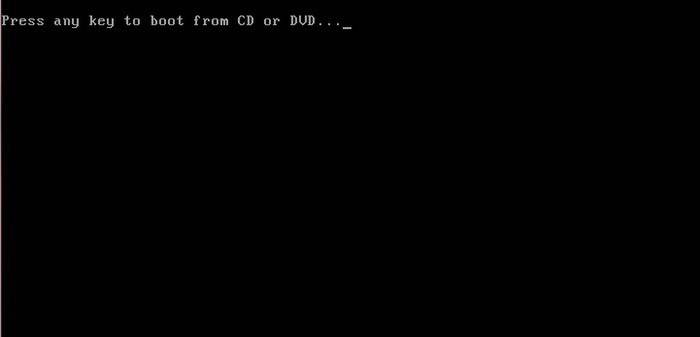
- প্রথম উইন্ডোজ ইনস্টলেশন মেনুতে, আপনাকে অবশ্যই একটি ভাষা নির্বাচন করতে হবে, তারপরে "পরবর্তী" ক্লিক করুন;
- পরবর্তী বিভাগে, "ইনস্টল" বোতামে ক্লিক করুন;
- যদি ডাউনলোড করা চিত্রটিতে বেশ কয়েকটি ওএস কনফিগারেশন থাকে, উদাহরণস্বরূপ, "হোম বেসিক" বা "সর্বোচ্চ", তাহলে ইনস্টলার বিকল্পগুলির মধ্যে একটি বেছে নেওয়ার প্রস্তাব দেবে;
- পরবর্তী মেনুতে আপনাকে অবশ্যই সমস্ত আইটেমের সাথে আপনার চুক্তি নিশ্চিত করতে হবে।
ইনস্টলেশনের ধরন নির্বাচন করা হচ্ছে
- প্রোগ্রামটিতে উইন্ডোজ আপডেট করার ক্ষমতা রয়েছে, যেখানে সমস্ত ফাইল একটি পৃথক ফোল্ডারে সংরক্ষণ করা হবে। এই সুবিধা থাকা সত্ত্বেও, এটি "সম্পূর্ণ ইনস্টলেশন" মোড নির্বাচন করার সুপারিশ করা হয়। এই বিকল্পটি সবচেয়ে স্থিতিশীল এবং "পরিষ্কার" অপারেটিং সিস্টেমের ইনস্টলেশন প্রদান করে;

একটি পার্টিশন বিন্যাস করা হচ্ছে
- ইনস্টলেশন নির্বাচন করার পরে, প্রোগ্রামটি আপনাকে ডিস্ক পার্টিশনটি নির্বাচন করতে অনুরোধ করবে যেখানে উইন্ডোজ ইনস্টল করা হবে। এই মেনুতে, আপনি অতিরিক্ত "ডিস্ক সেটিংস" বিকল্পগুলির একটি সেট খোলার মাধ্যমে আপনার হার্ড ড্রাইভ পার্টিশনগুলির মধ্যে স্থান বিন্যাস বা বিতরণ করতে পারেন।
দুর্ভাগ্যবশত, এই অপারেশনগুলি ডিস্ক থেকে সমস্ত তথ্য মুছে ফেলবে।এই ফাংশনটি আপনাকে প্রয়োজনীয় আকারের ডিস্ক তৈরি করতে দেয়, উদাহরণস্বরূপ, যদি আপনার ল্যাপটপটি একটি অক্ষ ছাড়াই কেনা হয় তবে এর হার্ড ড্রাইভ "ভাঙ্গা" হয় না। হার্ড ডিস্ক পার্টিশনে অপারেশন করার পর সব খালি ডিস্ক ফরম্যাট করতে ভুলবেন না। সমস্ত পদক্ষেপগুলি সম্পন্ন করার পরে, ডিস্কটি নির্বাচন করুন এবং "পরবর্তী" ক্লিক করুন।
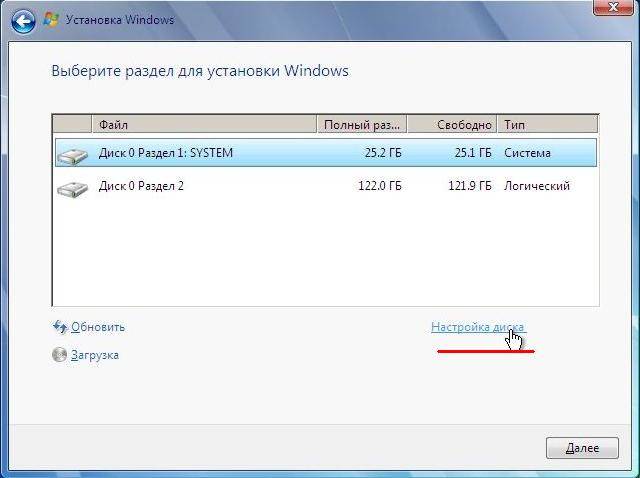
- অনুলিপি করার পরে, সিস্টেম আপনাকে ব্যবহারকারীর নাম, কম্পিউটারের নাম এবং পাসওয়ার্ড লিখতে অনুরোধ করবে;
- কম্পিউটার সুরক্ষা নিশ্চিত করতে নিরাপত্তা সেটিংস হিসাবে, আপনার "প্রস্তাবিত সেটিংস" নির্বাচন করা উচিত;
- নির্বাচন করার পরে, সময়, তারিখ সেট করুন এবং ইন্টারনেট সংযোগ মেনুতে "হোম নেটওয়ার্ক" নির্বাচন করুন।
মনোযোগ! আপনি যখন আপনার কম্পিউটার পুনরায় চালু করেন, তখন উইন্ডোজ পুনরায় ইনস্টল করা এড়াতে আপনার ডিস্ক বা ফ্ল্যাশ ড্রাইভ সরিয়ে ফেলা উচিত।
এই পর্যায়ে, উইন্ডোজ ইনস্টলেশন সম্পূর্ণ বিবেচনা করা যেতে পারে। এখন আপনি ড্রাইভার, সেইসাথে বিভিন্ন সফ্টওয়্যার এবং ইউটিলিটি ইনস্টল করতে পারেন। আপনি যদি BIOS-এ কম্পিউটার স্টার্টআপ সেটিংস পরিবর্তন করে থাকেন, তাহলে আমরা সুপারিশ করি যে আপনি এটিকে প্রথমে হার্ড ড্রাইভ থেকে শুরু করতে সেট করুন৷
অন্য OS থাকলে পুনরায় ইনস্টলেশনের সূক্ষ্মতা
উইন্ডোজ 8 এর পরে ল্যাপটপে উইন্ডোজ 7 কীভাবে ইনস্টল করবেন?হার্ড ড্রাইভে মাইক্রোসফ্ট থেকে অন্য ওএস থাকলে উইন্ডোজ 8 এর সাথে একটি ওএস পুনরায় ইনস্টল করা কোনও পার্থক্য করে না। একমাত্র সুপারিশ হল একই পার্টিশনে নতুন অপারেটিং সিস্টেম ইনস্টল করা যেখানে বর্তমান OS অবস্থিত।
ভিডিও: কেন উইন্ডোজ ইনস্টল হবে না
কিভাবে সমস্যা সহ উইন্ডোজ 7 পুনরায় ইনস্টল করবেন?যদি আপনার উইন্ডোজ চালু না হয়, তাহলে আপনাকে একটি ডিস্ক বা ফ্ল্যাশ ডিভাইস তৈরি করতে অন্য কম্পিউটার ব্যবহার করতে হবে। যেহেতু ইনস্টলেশনটি উইন্ডোজ শুরু না করে সঞ্চালিত হয়, তাই পূর্ববর্তী ওএসের সমস্যাগুলি ইনস্টলেশনে হস্তক্ষেপ করবে না।
এই নিবন্ধটি আপনার হার্ড ড্রাইভ পার্টিশন ফর্ম্যাট করে একটি ডিস্ক ছাড়াই ল্যাপটপে উইন্ডোজ 7 পুনরায় ইনস্টল করার প্রক্রিয়াটি বিস্তারিতভাবে বর্ণনা করে। একটি বিশদ বিবরণের জন্য ধন্যবাদ, এমনকি সামান্য অভিজ্ঞতাসম্পন্ন ব্যবহারকারীরাও 8 এর পরিবর্তে উইন্ডোজ 7 ইনস্টল করার নীতিগুলি বুঝতে পারবেন। একটি নতুন অপারেটিং সিস্টেম পুনরায় ইনস্টল করা আপনাকে কেবল পছন্দসই OS সংস্করণ পেতে দেয় না, তবে প্রচুর পরিমাণে সফ্টওয়্যার থেকে মুক্তি পেতে দেয়। যেটি ল্যাপটপ প্রস্তুতকারক দ্বারা পুনরায় ইনস্টল করা হয়।
>